- Poledit
POLEDIT
Nástroj Poledit slúži k vytvorániu alebo úprave systémových pravidiel týkajúcich sa vzhľadu a možností systému Win98 pre jednotlivých používateľov, skupiny používateľov alebo selú sieť.

Poledit sa nachádza na CD-ROM Windows 98 v adresári Tools/Reskit/Netadmin/Poledit.
Ak na Vašom CD-ROMe takéto čosi nie je, kľudne si odkiaľkoľvek
zapožičajte iný CD-ROM, na ktorom takéto čosi (Resource Kit) je. Ak máte
Win98 legálne predinštalovaný, čo isto máte, patrí Vám legálne aj
nástroj Poledit a vôbec všetky nástroje z adresára Tools.
Inštalácia Poleditu
Z dialógového okna Ovládacie panely (-Štart-Nastavenia-) otvoríme ikonu Pridať alebo odstrániť programy, potom klikneme na záložku Inštalácia Windows, klikneme na tlačidlo Z diskety a preklikáme sa až do adresára Poledit na CD-ROMe.
Používatelia
Z dialógového okna Ovládacie panely (-Štart-Nastavenia-) otvoríme ikonu Používatelia, a zadávame používateľské mená a heslá žiakom, učiteľom, eventuélne aj rodičom a priateľom školy. Windows psota sa síce bude chcieť po každom jednom zadaní reštartovať, no v tomto prípade jej to stačí dovoliť až po zadaní posledného účtu.
Po reštartovaní je vhodné spustiť regedit (-Štart-Spustiť-) a v kľúči Hkey_Users\Default\Software\Microsoft\Windows\CurrentVersion\Run vytvoriť nové textové hodnoty FixLogon a Shutdown a vložiť do nich ako hodnotu reťazec rundll.exe,exitwindows (prípadne aj s cestou c:\windows\) a reštartovať. Ak kľúč Run neexistuje, treba ho vytvoriť. Ono totiž pri prihlasovacom dialógu (bez overenia v doméne) stačí Login jednoducho Escapovať alebo kliknúť na Storno, čím sa začne štartovať default nastavenie a ktokoľvek sa dostane do systému, alebo do políčka meno zadať vymyslené meno nového používateľa. Teraz je tomu koniec. Vykoná sa príkaz, ktorý Windows vypne. Teda aspoň som si to myslel a aj to fungovalo, pokiaľ som k psote neposadil môjho deväťročného syna. Klávesy F5, F6, F8 boli vyradené, zakázal som bootovať z FDD a CD-ROM, znemožnil som prístup do BIOSu, ba dokonca som našrauboval na psotu kryt, aby sa nedala vytiahnuť batéria a synčekovi som nepovedal prihlasovacie meno ani heslo. O chvíľu si synček veselo maľoval v skicári :-)
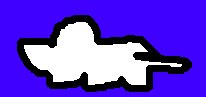
Poledit - vytvorenie nového súboru spravovania systému
-
Otvortepoledit (-Štart-Spustiť-)
-
V ponuke Súbor kliknite na položku Nová politika.
-
Ak chcete pridať používateľa, kliknite na ponuku Upraviť, kliknite položku Pridať používateľa a napíšte meno osoby, pre ktorú sa má nastaviť spravovanie systému a kliknite na tlačidlo OK.
-
Ak chcete pridať názov počítača, kliknite na ponuku Upraviť, kliknite položku Pridať počítač a napíšte názov počítača, pre ktorý sa má nastaviť spravovanie systému a kliknite na tlačidlo OK.
-
Ak chcete pridať skupinu používateľov, kliknite na ponuku Upraviť, kliknite položku Pridať skupinu a napíšte názov skupiny, pre ktorú sa má nastaviť spravovanie systému a potom kliknite na tlačidlo OK.
-
Ak chcete nastaviť spravovanie systému pre používateľa, skupinu používateľov alebo počítač, kliknite na ikonu položky, pre ktorú chcete nastaviť spravovanie, kliknite na ponuku Upraviť a potom kliknite na položku Vlastnosti.
-
Kliknite dvakrát na ikonu knihy a zobrazia sa dostupné nastavenia.
-
Vyberte požadované spravovanie systému a potom kliknite na tlačidlo OK.
Ak
je spravovanie systému zaškrtnuté, použije sa. Napríklad, ak je
zaškrtnuté políčko Vypnúť zdieľanie súborov, potom používateľ nebude
môcť zdieľať adresáre v sieti. Ak je niektoré nastavenie šedé, znamená
to, že ho systém Windows ignoruje. Takto sa ušetrí čas pri prihlasovaní
do systému Windows, pretože sa nemusí spracovať každá položka.
Pre používateľa alebo skupinu používateľov možno nastavovať tieto položky:
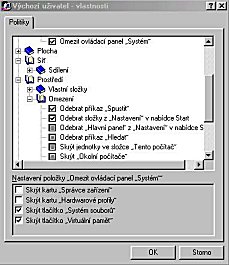
Ovládacie panely
Obrazovka
Obmedziť ovládací panel Obrazovka
Sieť
Obmedziť ovládací panel Sieť
Heslá
Obmedziť ovládací panel Heslá
Tlačiarne
Obmedziť ovládací panel Tlačiarne
Systém
Obmedziť ovládací panel Systém
Plocha
Tapeta
Farebná schéma
Sieť
Zdieľanie
Zneprístupniť ovládacie prvky pre zdieľanie súborov
Zneprístupniť ovládacie prvky pre zdieľanie tlačiarní
Prostredie
Vlastné adresáre
Vlastný adresár Programy
Vlastné ikony pracovnej plochy
Skryť vnorené adresáre ponuky Štart
Vlastný adresár Po spustení
Vlastné Počítače v sieti
Vlastná ponuka Štart
Obmedzenia
Odobrať príkaz spustiť
Odobrať adresáre z Nastavenia v ponuke Štart
Odobrať Hlavný panel z Nastavenia v ponuke Štart
Odobrať príkaz Hľadať
Skryť jednotky v adresári Tento počítač
Skryť Počítače v sieti
Počítače v sieti bez ikony Celá sieť
Počítače v sieti bez pracovných skupín
Skryť všetky položky na pracovnej ploche
Zneprístupniť príkaz Vypnúť
Neukladať nastavenie pri ukončení
Systém
Obmedzenia
Zneprístupniť nástroje pre úpravu registry
Spúšťať iba povolené aplikácie
Zneprístupniť príkazový riadok systému MS DOS
Zneprístupniť aplikácie pre výhradný režim MS DOS
Pre psotu možno nastaviť tieto položky:
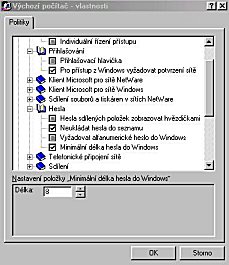
Sieť
Riadenie prístupu
Individuálne riadenie prístupu (Názov a typ overovateľa)
Prihlasovanie
Prihlasovacia hlavička (Popis a text)
Pre prístup z Windows vyžadovať potvrdenie siete
Klient Microsoft pre siete NetWare
Predvolený server (Názov servera)
Používať dlhé názvy súborov
Režim hľadania
Neprihlasovať sa k NetWare automaticky
Klient Microsoft pre siete Windows
Prihlasovať sa k Windows NT (Názov domény)
Pracovná skupina
Iná pracovná skupina
Zdieľanie súborov a tlačiarní v sieti NetWare
Neinzerovať protokolom SAP
Heslá
Heslá zdieľaných položiek zobrazovať hviezdičkami
Neukladať heslá do zoznamu
Vyžadovať alfanumerické heslo do Windows
Minimálna dĺžka hesla do Windows
Telefonické pripojenie siete
Znemožniť telefonické pripojenie
Zdieľanie
Znemožniť zdieľanie súborov
Znemožniť zdieľanie tlačiarní
SNMP
Komunity
Povolení správcovia
Neprístupné komunite Public
Internet MIB (RFC1156) (Kontaktné meno a umiestnenie)
Aktualizácia
Diaľková aktualizácia (Režim a cesta aktualizácie)
Systém
Používať profily používateľov
Sieťová cesta pre inštalátor systému Windows
Sieťová cesta pre sprievodcu Windows
Spúšťať
Spustiť raz
Spúšťať služby
K ďalším možnostiam Poleditu patrí nastavenie automatického preberania zo serverov systému Windows a serverov NetWare.
Poledit - nastavenie automatického preberania zo serverov systému Windows
- Otvorte poledit (-Štart-Spustiť-)
-
V ponuke Súbor kliknite na príkaz Otvoriť databázu Registry.
-
Kliknite dvakrát na položku Lokálny počítač.
-
Kliknite na znamienko + pri položke Sieť.
-
Kliknite na znamienko + pri položke Klient Microsoft pre sieť Windows a potom kliknite na položku Prihlásiť sa do systému Windows NT alebo Prihlásiť sa do systému Windows 2000.
-
Napíšte názov domény a potom kliknite na tlačidlo OK.
-
V primárnom radiči domény vytvorte priečinok s názvom Netlogon a potom umožnite jeho zdieľanie.
-
Súbor politiky s príponou *.pol uložte v tomto priečinku.
Pomocou
funkcie priameho prihlásenia môžete preberať súbor politiky aj z iných
radičov domény než z primárneho radiča.
Poledit - inštalácia načítania nastavenia
-
Otvortepoledit (-Štart-Spustiť-)
-
V ponuke Súbor kliknite na položku Otvoriť databázu Registry.
-
Dvakrát kliknite na priečinok Lokálny počítač.
-
Kliknite na znamienko + vedľa položky Sieť Windows 98.
-
Kliknite na znamienko + vedľa položky Aktualizácia a presvedčte sa, či je začiarknuté políčko Vzdialená aktualizácia.
-
Kliknite na položku Vzdialená aktualizácia.
-
V dialógovom okne Nastavenia pre Vzdialená aktualizácia sa presvedčte, či je začiarknuté políčko Načítanie nastavenia a potom kliknite na tlačidlo OK.
-
Skopírujte súbor spravovania systému do požadovaných kontrolérov domén.
Z adresára Netadmin Resource Kitu možno nainštalovať ďalšie nástroje ako Network Monitor (Netmon), Microsoft Remote Registry (Remotreg), Remote Procedure Call Print Provider (RPCPP) a SNMP Agenta.